经验直达:
- excel中的宏怎么用
- excel宏如何启用
- Excel怎么使用宏功能
一、excel中的宏怎么用
方法/步骤
为了深入浅出,小编操作了一个最简单的实操过程,希望大家不要 。当我们面对一份这样的报表,我们要把背景色去掉,并且加粗、居中,并且排序 。相信你看了头数字5的经验 , 应该立马就会了 。可是,老板一天要你处理一百个这样的报表,还是重复操作!怎么办?
其实,不用怕,我们要用到“宏”来帮助我们 。首先 , 我们要录制新的宏 , 简单而言就是把我们要重复操作的步骤录制起来哦! 方法是:点击工具——宏——录制新的宏 。点击后,你就开始进入宏的录制了 , 把你步骤一步步录起来!
如果你的步骤已经录好了,点击停止按钮,表示结束录制 。
老板又发给我一个这样的表,我该怎样使用我录制好的宏呢?很简单 , 点击工具——宏——宏——选择你录制好的宏的名字(小编的是头数字5)——选择当前工作薄——执行 。如果你只需要宏的一步操作,也可以点击单步执行 。如果你懂编码,可以点击编辑 , 就不用像小编一样录制了,直接写代码 。
5
看到了没 。一步就完成了的效果图是这样的 。很简单吧?你学会了吗?
二、excel宏如何启用
1、EXCEL 2010以上版本
【文件】功能区,选择“选项” , 打开Excel选项框 。
选择“信任中心”,点击右侧信任中心设置 。
选择“宏设置” , 选择启用所有宏,确定即可 。
2、EXCEL 2007版本
左上角OFFICE按钮 。
选择下方的Excel选项,打开Excel选项框 。
选择“信任中心”,点击右侧信任中心设置 。
选择“宏设置”,选择启用所有宏,确定即可 。
3、EXCEL 2003版本
“工具”选项,在其下拉菜单中点击“选项”,打开选项对话框 。
点击“安全性”(最右边)选项卡,再点击选项卡下的“宏安全性”,打开安全性对话框 。
点击“安全级”选项卡 , 选择“低”,确定即可 。

Excel表格日常办公
在利用Excel表格进行日常办公时,会发现其实表格当中很多的功能都没有启用,比如神秘的“宏”功能,很多人不知道这个功能的用法,因为它在WPS当中是灰色的,并不能使用 。
在Excel中启用宏功能,就是我们单击宏时 , 会弹出只有企业版的WPS才可以使用宏功能,单击解决办法会弹出 , 下载VBA安装包 。
三、Excel怎么使用宏功能
Excel的宏功能可以帮助用户自动执行重复性的操作,提高工作效率 。以下是使用宏功能的步骤:
- 打开Excel文件 , 在“开发工具”选项卡中点击“宏”,或者使用快捷键“Alt F8” 。
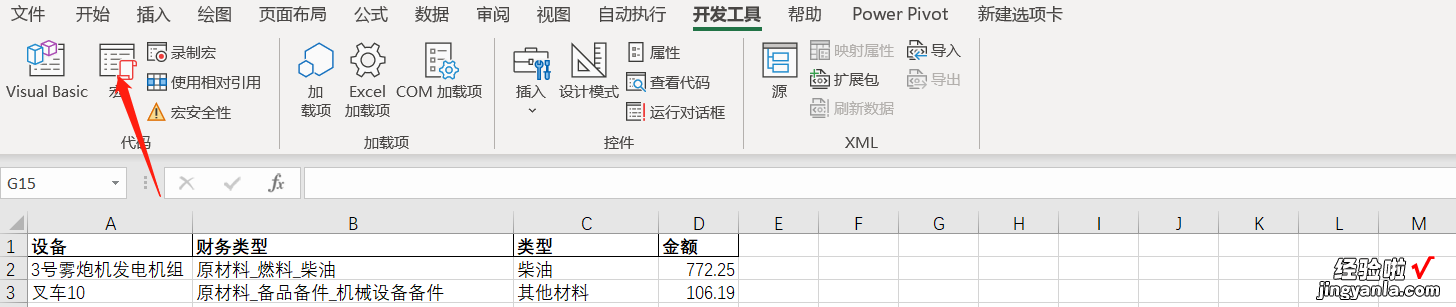
- 在弹出的“宏”对话框中,输入宏名称,并点击“创建”按钮 。
- 在弹出的“Microsoft Visual Basic for Applications”窗口中,编写宏的代码 。代码的编写需要使用VBA语言,可以参考相关的VBA教程学习 。
- 编写完成后,保存宏并关闭Microsoft Visual Basic for Applications窗口 。
- 【excel宏如何启用 excel中的宏怎么用】在Excel文件中执行宏 。可以通过快捷键“Alt F8”打开宏对话框,选择要执行的宏,然后点击“运行”按钮即可 。
需要注意的是,使用宏功能有一定的风险,需要谨慎操作 。在编写宏时,需要确保代码的正确性和安全性,避免因为错误操作造成数据丢失或其他不良后果 。
